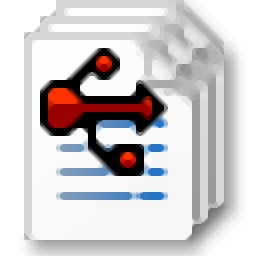
usblogview(usb设备监视记录软件)
v1.25 中文绿色版- 软件大小:0.2 MB
- 更新日期:2019-03-19 15:15
- 软件语言:简体中文
- 软件类别:系统其它
- 软件授权:免费版
- 软件官网:待审核
- 适用平台:WinXP, Win7, Win8, Win10, WinAll
- 软件厂商:

软件介绍 人气软件 下载地址
usblogview是一款简单易用的usb设备监视记录软件,当用户运行软件时,其会自动记录USB插拔信息,用户可以清楚的了解所有的USB插拔数据,并且能够支持罗列时间类型、事件时间、设备名称、描述、设备类型、驱动器号等详细的参数,与此同时,其还支持放至托盘以及启动时隐藏,能够更加隐秘的记录USB设备的插拔情况,有了它,您就可以了解任何USB在您电脑上的插拔,从而帮助您保护电脑文件的安全,有需要的用户赶紧下载吧!
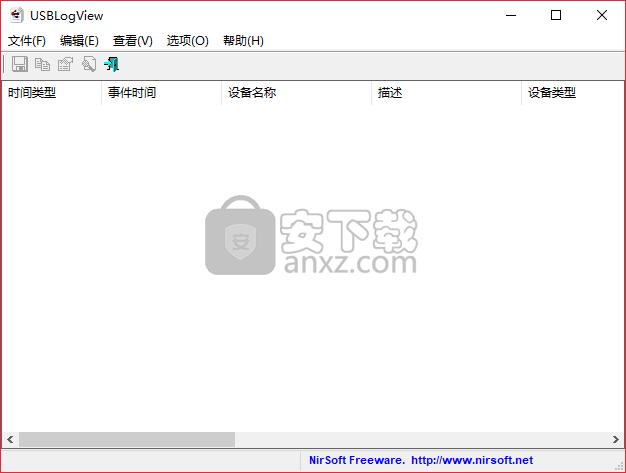
软件功能
如果您的计算机可供其他人访问,那么有时您可能想知道插入了哪些USB设备。在办公室,可能有一台普通的PC供员工在休息室或在会议室。您可以使用USBLogView跟踪插入这些机器的所有USB设备。
USBLogView是一个小型实用程序,它在后台运行并记录任何插入或拔出系统的USB设备的详细信息。
支持记录USB插拔信息,能够支持记录时间类型、事件时间、设备名称、描述、设备类型、驱动器号、序列号、供应商ID、产品ID、供应商名称、产品名称、固件版本、USB分类、USB子分类、USB协议等数据信息。
支持生成记录文件,并支持用户以csv/tab-delimited/xml/html格式进行导出。
支持隐藏到托盘,并且还能够提供启动隐藏功能,从而能够非常隐秘的记录计算机所插拔的USB数据信息。
USBLogView不需要任何安装过程或其他dll文件。
要开始使用它,只需运行可执行文件 - USBLogView.exe
运行USBLogView后,每次从系统插入或拔出USB设备时,带有设备详细信息的新日志行将添加到USBLogView的主窗口中。
如果要在不停止记录USB设备信息的情况下关闭主窗口,可以打开“在托盘上放置图标”选项,然后关闭USBLogView的主窗口。
您还可以在USBLogView的主窗口中选择一个或多个日志行,然后将日志数据复制到剪贴板(Ctrl + C)或将日志数据导出到xml / html / csv /逗号分隔文件(Ctrl + S) )。
软件特色
操作简单
这款软件在操作上十分的简单,用户能够轻松使用与记录USB插拔信息。
多系统支持
此实用程序适用于任何Windows版本,从windows2000到Windows 10都能使用,并支持32位和64位系统。
Usblogview
您可以右键单击任何项目,然后选择“属性”。工具栏中还有一个按钮,用于显示属性。
Usb属性
如你所见,它有很多关于我的iPhone 3GS的信息。对于其他设备,例如USB闪存驱动器或硬盘驱动器,它将为您提供其他信息,如驱动器盘符等。如果右键单击任何项目,您也可以将整个项目导出为HTML文件。
Html报告
如果要包含更多列或从日志中删除某些列,也可以单击“选择列”。在“选项”下,您可以选择“将图标置于托盘上”,然后关闭该程序。
任务栏图标
该程序不需要任何安装,这很好。只需运行EXE文件,然后将其放入系统托盘即可。它只是坐在那里记录所有内容而不会以任何方式中断USB设备。总的来说,这对某些人来说是一个有用的程序,而且效果很好。请享用!
使用方法
1、首先,我们在本站下载并解压软件,然后双击应用程序“USBLogView.exe”。
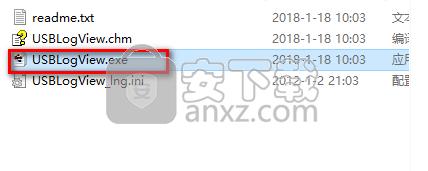
2、随即进入如下的usblogview软件主界面,如下图所示。
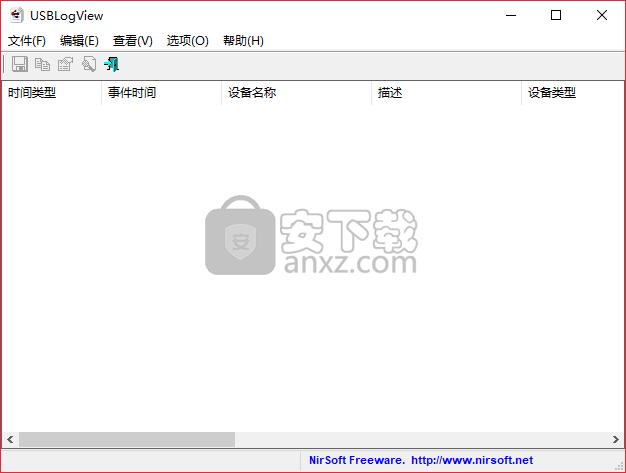
3、当USB进行插入时,将自动记录USB信息,其自动记录时间类型、事件时间、设备名称、描述、设备类型等信息。
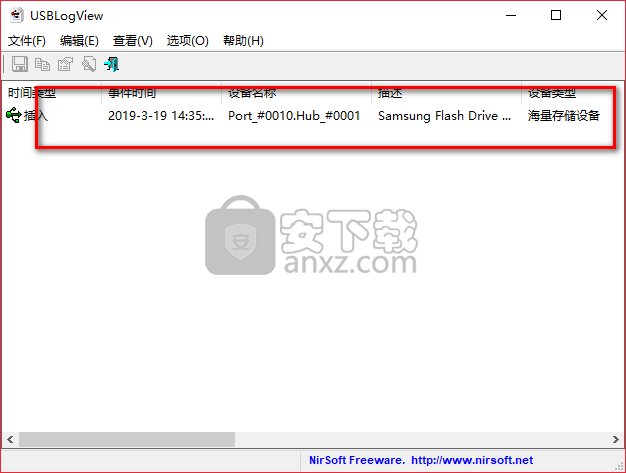
4、如图,当拔掉USB设备时,同样会记录时间类型、设备名称等相应的USB信息。
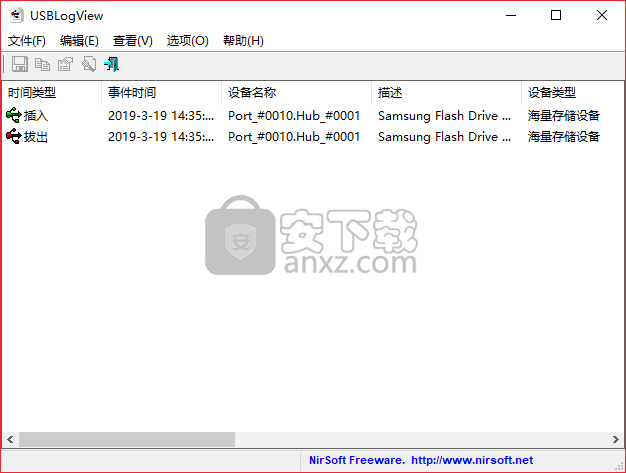
5、用户点击菜单栏上的【文件】按钮,提供了clear log(清除信息)、保存所选项、属性、退出四个选项。
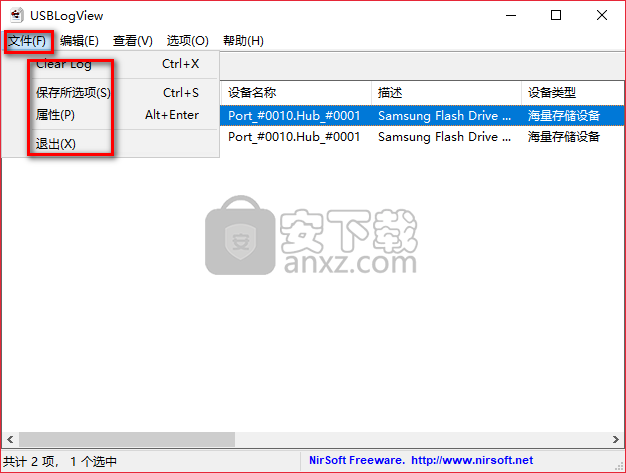
6、用户可以点击【属性】按钮,查看详设备类型、驱动器号、序列号、供应商ID等详细的信息。
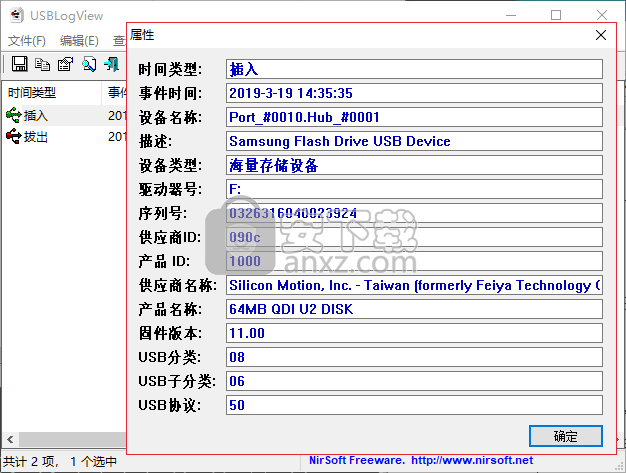
7、编辑,提供了查找、复制所选项、全选、取消全选等编辑操作。

8、查看,具备显示网格线、显示工具提示、HTML报告-所有项、HTML报告-所选项、选择列、自动调整列宽等功能。
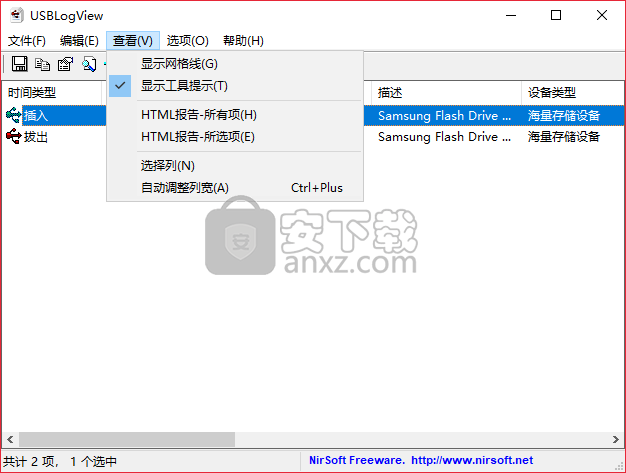
9、支持用户将软件放在托盘区,并支持启动时隐藏,从而让软件运行更加隐秘。
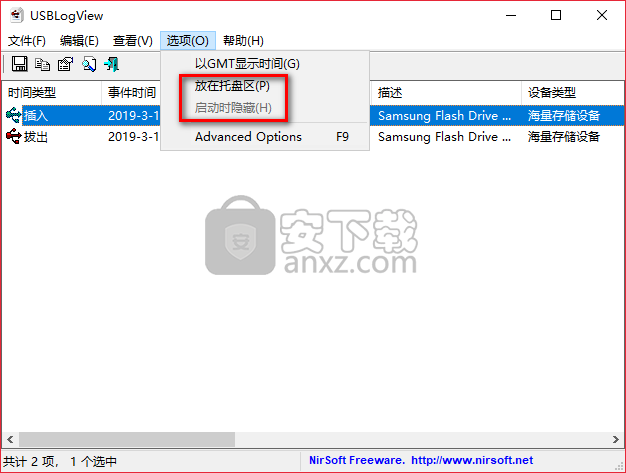
10、点击“advanced options”按钮,在呼出的高级设置选项中还可以对软件进行设置。
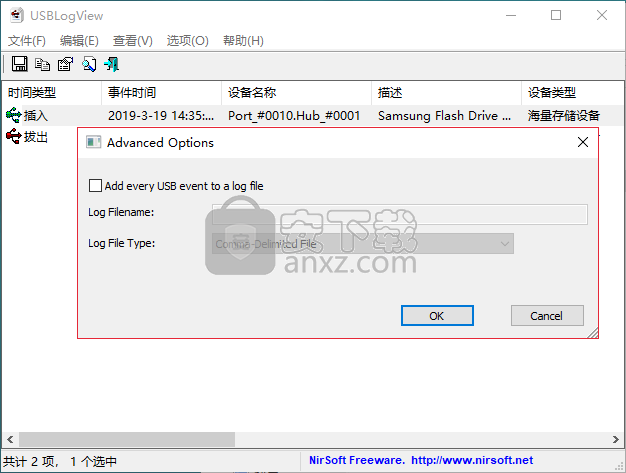
11、支持直接对插拔usb设备信息进行编辑,用户直接在列表中右击信息即可实现编辑操作。
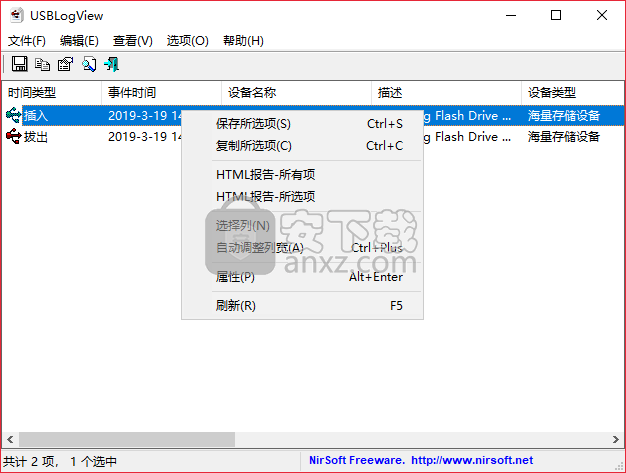
使用说明
将USBLogView翻译成其他语言
要将USBLogView翻译成其他语言,请按照以下说明操作:
使用/ savelangfile参数运行USBLogView:
USBLogView.exe / savelangfile
将在USBLogView实用程序的文件夹中创建名为USBLogView_lng.ini的文件。
在记事本或任何其他文本编辑器中打开创建的语言文件。
将所有字符串条目翻译为所需的语言。或者,您也可以将您的名称和/或链接添加到您的网站。 (TranslatorName和TranslatorURL值)如果添加此信息,它将在“关于”窗口中使用。
完成翻译后,运行USBLogView,将从语言文件加载所有翻译的字符串。
如果要在没有翻译的情况下运行USBLogView,只需重命名语言文件,或将其移动到另一个文件夹。
人气软件
-

ModScan(ModScan调试工具)32位和64位 4.37 MB
/简体中文 -

华硕Armoury Crate系统控制软件 1.31 MB
/简体中文 -

logviewer pro(日志文件分析工具) 0.64 MB
/简体中文 -

非华为电脑PCManager管理器 84.0 MB
/简体中文 -

Kingston Format Utility(金士顿u盘修复工具) 7.25 MB
/简体中文 -

key Product Key Explorer(密钥查看器) 7.27 MB
/简体中文 -

Windows 10 数字永久激活工具 2.80 MB
/简体中文 -

MSI Dragon Center(龙盾控制中心) 156.0 MB
/简体中文 -

virtual audio cable(虚拟声卡) 1.57 MB
/简体中文 -

Macs Fan Control(电脑风扇控制软件) 8.54 MB
/简体中文


 2345软件管家 7.9.0.4592
2345软件管家 7.9.0.4592  360安全卫士 v13.0.0.2175
360安全卫士 v13.0.0.2175 






